目录
- 问题背景
- 解决方案
- 1. 使用国内镜像源(推荐)
- 2. 命令行快速配置
- 3. 网络参数优化
- 4. 缓存管理
- 5. 批量安装优化
- 6. 升级pip版本
- 7. 替代方案
- 实用技巧
- 一键配置脚本
- 验证配置效果
- 性能对比
- 最佳实践建议
在python开发过程中,使用pip安装第三方包是最常见的操作之一。然而,由于网络环境等因素,很多开发者都遇到过pip安装速度慢、超时甚至失败的问题。本文将为你详细介绍多种有效的pip安装提速方法,让你告别漫长的等待。
问题背景
相信很多Python开发者都遇到过这样的场景:执行pip install命令后,进度条长时间停滞不前,或者出现超时错误。这主要是因为pip默认从PyPI官方服务器下载包,而PyPI服务器位于国外,国内访问速度受限。
解决方案
1. 使用国内镜像源(推荐)
这是最简单有效的方法。国内各大高校和云服务商都提供了PyPI镜像服务。
临时使用镜像源
pip install package_name -i https://pypi.tuna.tsinghua.edu.cn/simple/
永久配置镜像源
Windows系统配置:
在用户目录下创建配置文件 %APPDATA%\pip\pip.ini:
[global] index-url = https://pypi.tuna.tsinghua.edu.cn/simple/ [install] trusted-host = pypi.tuna.tsinghua.edu.cn
linux/MACOS系统配置:
创建配置文件 ~/.pip/pip.conf:
[global] index-url = https://pypi.tuna.tsinghua.edu.cn/simple/ trusted-host = pypi.tuna.tsinghua.edu.cn
常用国内镜像源推荐
- 清华大学:https://pypi.tuna.tsinghua.edu.cn/simple/
- 阿里云:https://mirrors.aliyun.com/pypi/simple/
- 中科大:https://pypi.mirrors.http://www.devze.comustc.edu.cn/simple/
- 华为云:https://mirrors.huaweicloud.com/randroidepository/pypi/simple/
2. 命令行快速配置
pip 10.0版本后支持命令行配置,更加便捷:
# 设置默认镜像源 pip config set global.index-url https://pypi.tuna.tsinghua.edu.cn/simple/ pip config set install.trusted-host pypi.tuna.tsinghua.edu.cn
3. 网络参数优化
通过调整网络相关参数来提升安装稳定性:
# 增加超时时间 pip install package_name --timeout 1000 # 增加重试次数 pip install packagjse_name --retries 5 # 禁用pip版本检查 pip install package_name --disable-pip-version-check
4. 缓存管理
合理利用pip缓存可以显著提升重复安装的速度:
# 查看缓存信息 pip cache info # 清理缓存(解决缓存损坏问题) pip cache purge # 禁用缓存(某些情况下可以避免缓存问题) pip install package_name --no-cache-dir
5. 批量安装优化
对于需要安装多个包的场景:
# 使用requirements.txt批量安装 pip install -r requirements.txt --timeout 1000 # 并行安装(Linux/macOS) echo "package1 package2 package3" | xargs -n 1 -P 4 pip install
6. 升级pip版本
确保使用最新版本的pip:
pip install --upgrade pip
新版本的pip在下载速度和稳定性方面都有改进。
7. 替代方案
使用pipx
pip install pipx pipx install package_name
使用conda
conda install package_name conda install -c conda-forge package_name
实用技巧
一键配置脚本
创建一个Python脚本来自动配置镜像源:
import subprocess
import sys
def config_pip():
mirrors = [
"https://pypi.tuna.tsinghua.edu.cn/simple/",
"https://mirrors.aliyun.com/pypi/simple/",
"https://pypi.mirrors.ustc.edu.cn/simple/"
]
for mirror in mirrors:
try:
subprocess.run([
sys.executable, "-m", "pip", "config", "set",
"global.index-url", mirror
], check=True)
print(f"成功设置镜像源: {mirror}")
NKgSF break
except subprocess.CalledProcessError:
print(f"设置镜像源失败: {mirror}")
continue
if __name__ == "__main__":
config_pip()
验证配置效果
# 查看当前配置 pip config list # 测试安装速度 pip install requests --no-cache-dir
性能对比
经过测试,在使用国内镜像源的情况下,pip安装速度通常能提升5-10倍,大型包的安装时间从几分钟缩短到几十秒。
最佳实践建议
- 优先配置国内镜像源:这是最有效的提速方法
- 定期升级pip:保持最新版本
- 合理使用缓存:既能提速又能节省带宽
- 批量安装:使用requirements.txt管理依赖
- 网络参数调优:根据网络环境调整超时和重试参数
到此这篇关于一文详解Python中pip安装的提速全攻略的文章就介绍到这了,更多相关Python pip安装提速内容请搜索编程客栈(www.devze.com)以前的文章或继续浏览下面的相关文章android希望大家以后多多支持编程客栈(www.devze.com)!
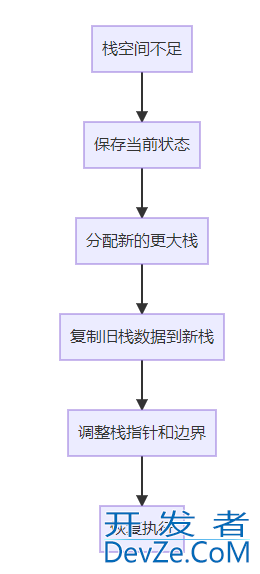
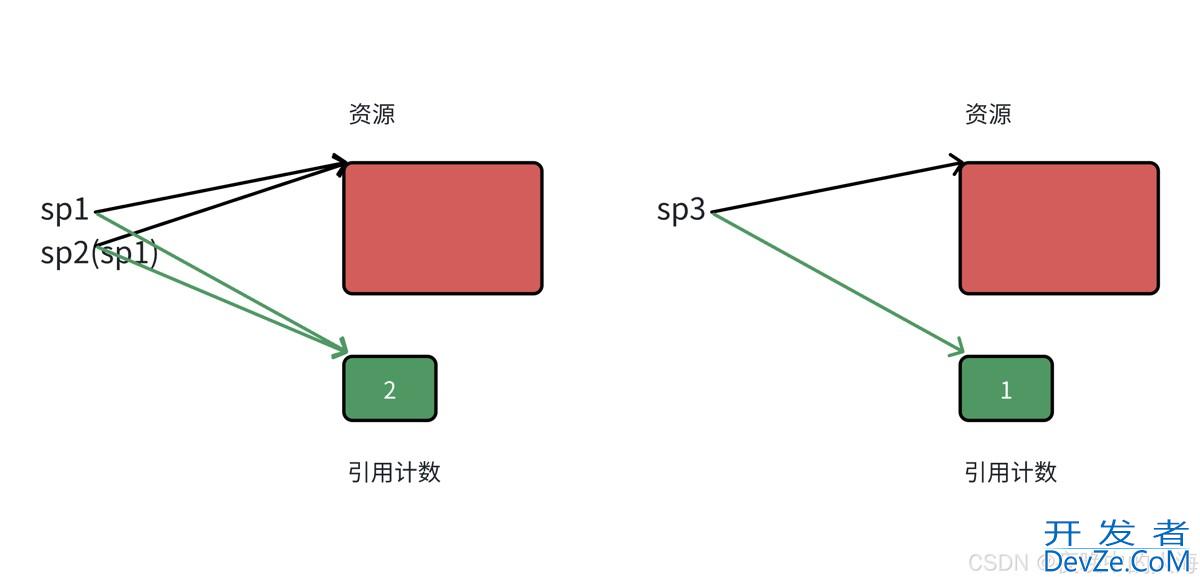
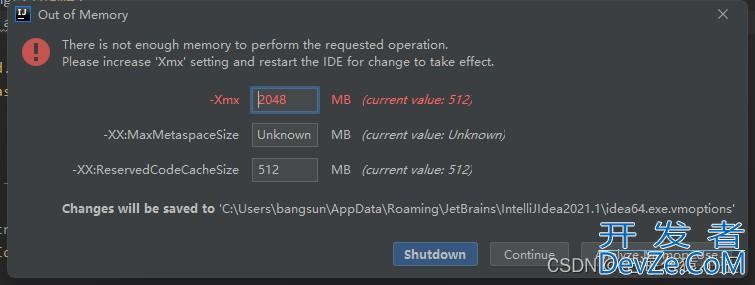
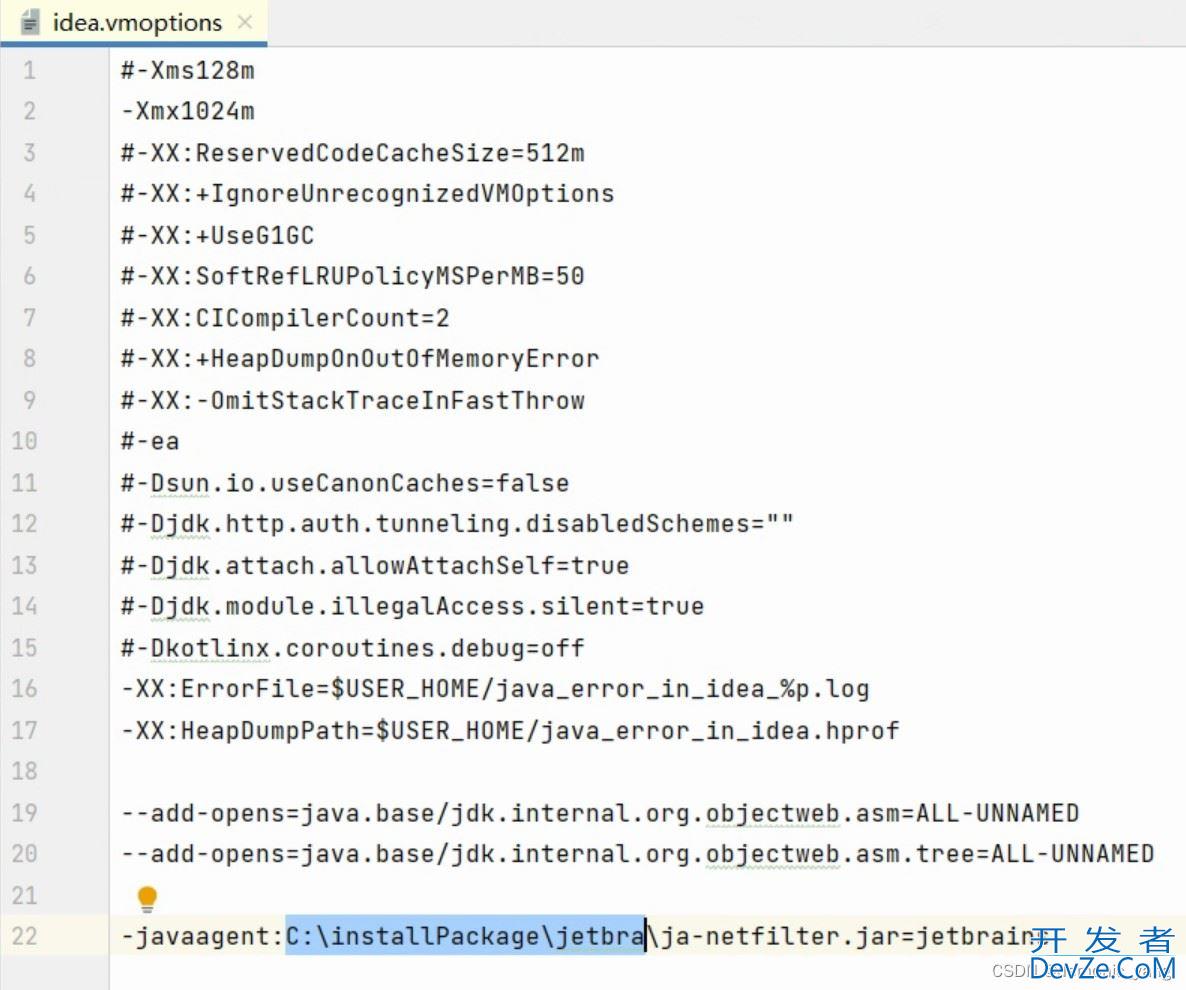
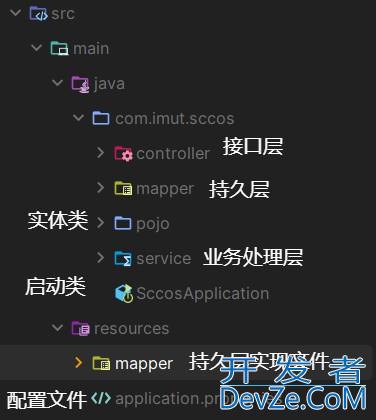

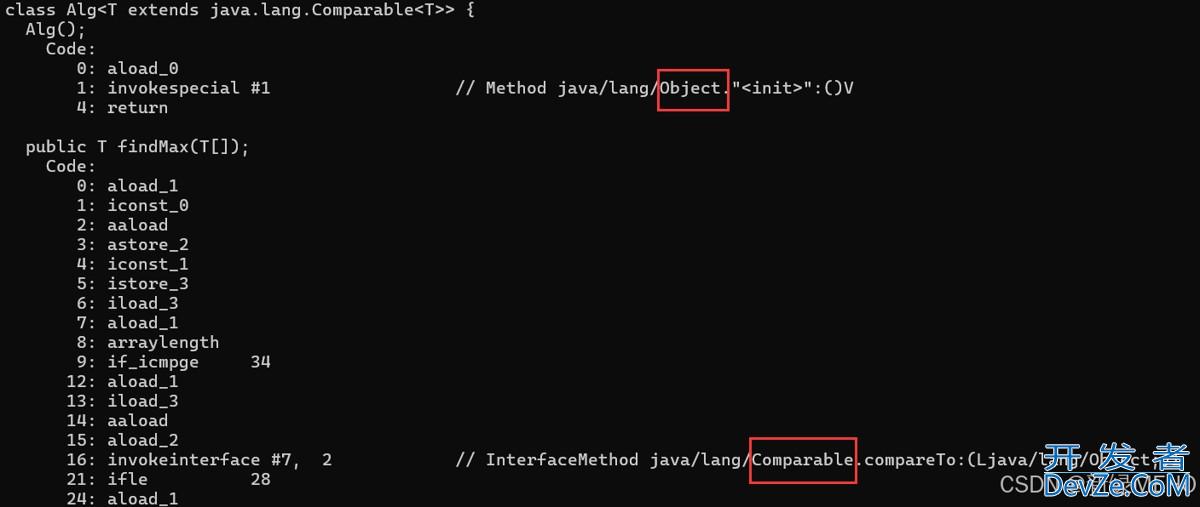
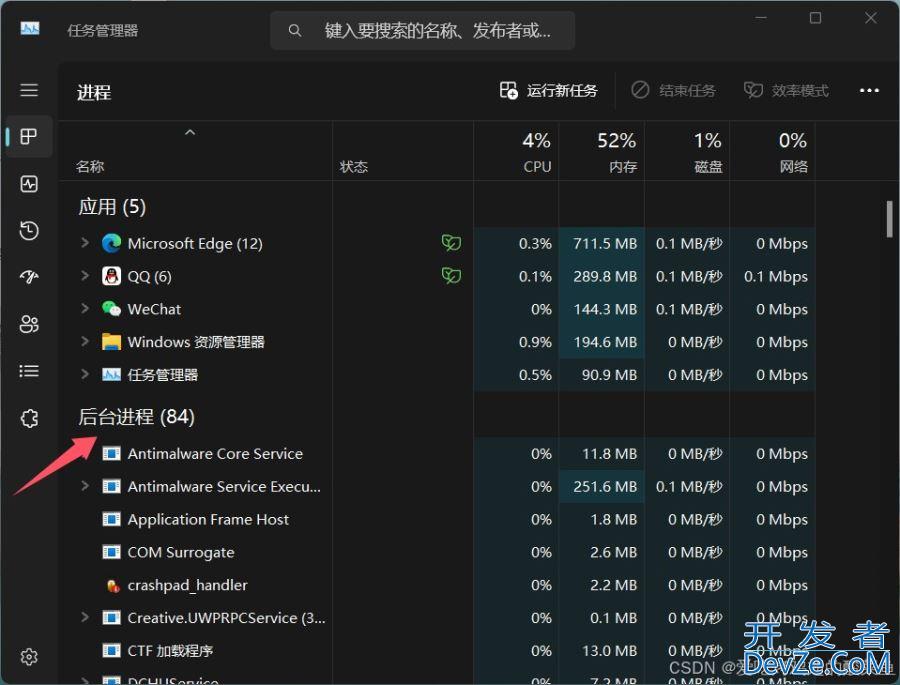
 加载中,请稍侯......
加载中,请稍侯......
精彩评论